| 탐색 링크 건너뛰기 | |
| 인쇄 보기 종료 | |

|
Oracle® ZFS Storage Appliance 고객 서비스 설명서, 릴리스 2013.1.3.0 ZS4-4, ZS3-x, 7x20 컨트롤러 및 DE2-24, Sun Disk Shelf용 |
| 탐색 링크 건너뛰기 | |
| 인쇄 보기 종료 | |

|
Oracle® ZFS Storage Appliance 고객 서비스 설명서, 릴리스 2013.1.3.0 ZS4-4, ZS3-x, 7x20 컨트롤러 및 DE2-24, Sun Disk Shelf용 |
클러스터 직렬 포트에서 RJ-45 케이블을 분리하는 방법
Oracle Storage Drive Enclosure DE2-24P
Oracle Storage Drive Enclosure DE2-24C
ZS3-4 컨트롤러 HDD 또는 SSD를 교체하는 방법
ZS3-4 컨트롤러 PCIe 카드 및 라이저를 교체하는 방법
Oracle DE2 및 Sun Disk Shelf와 ZS3-4 상호 운용성
내부 구성 요소 서비스를 위한 ZS3-2 컨트롤러 준비
ZS3-2 컨트롤러 PCIe 카드 및 라이저를 교체하는 방법
ZS3-2 컨트롤러 USB 플래시 드라이브를 교체하는 방법
Oracle DE2-24 및 Sun Disk Shelf와 ZS3-2 상호 운용성
7x20 컨트롤러 PCIe 카드 및 라이저를 교체하는 방법
PCIe 카드 교체는 콜드 스왑 절차이므로 스토리지 컨트롤러에서 전원을 제거해야 합니다. 새로 릴리스된 HBA를 설치하는 경우 해당 HBA를 설치하기 전에 시스템 소프트웨어를 업그레이드하십시오. 모든 HBA는 동일한 유형이어야 합니다.
 | 주의 - 이 절차에서는 정전기 방전에 민감한 구성 요소를 취급해야 하는데, 이로 인해 구성 요소에서 장애가 발생할 수 있습니다. 손상을 방지하려면 구성 요소를 다룰 때 정전기 방지 손목대를 착용하고 정전기 방지 매트를 사용하십시오. |
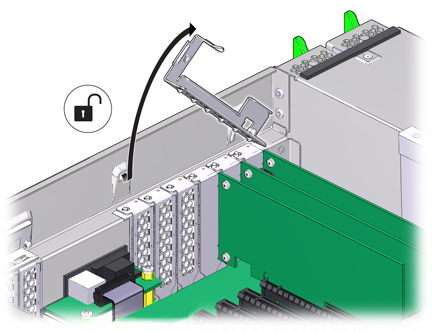
 | 주의 - PCIe 카드를 제거할 때마다 다른 PCIe 카드 또는 필러 패널로 교체해야 합니다. 그렇지 않으면 부적절한 공기 흐름으로 인해 컨트롤러가 과열될 수 있습니다. |
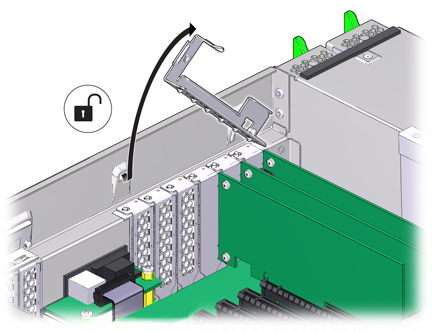
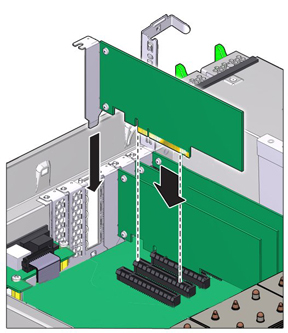
 이 녹색인지 확인합니다. 새 카드의 세부 정보를 보려면 해당 정보 아이콘을 누릅니다.
이 녹색인지 확인합니다. 새 카드의 세부 정보를 보려면 해당 정보 아이콘을 누릅니다.